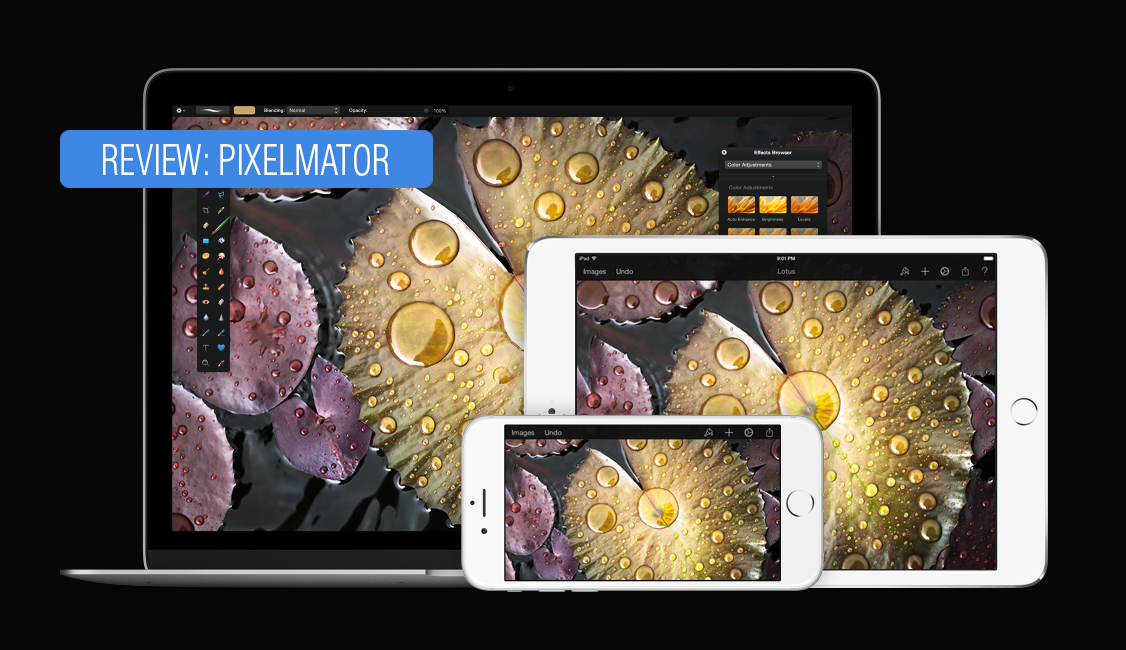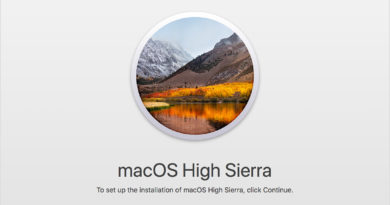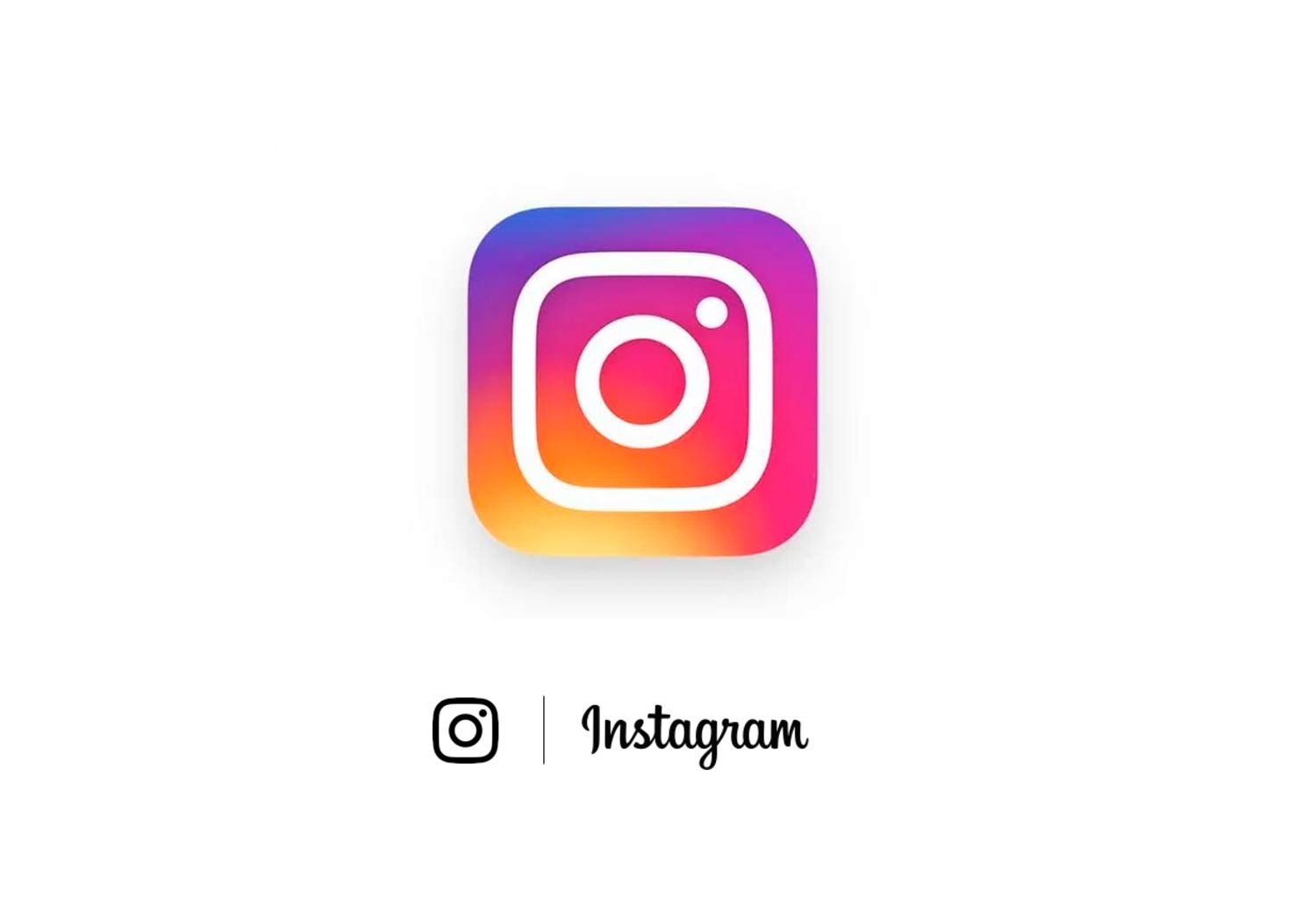Review: Pixelmator, una poderosa herramienta de edición fotográfica
Pixelmator puede ser una buena alternativa a Photoshop. Sigue leyendo y lo descubrirás.
Pixelmator es una de las mejores opciones – también económicamente hablando – a la hora de hacernos con una herramienta de edición de imágenes que no sea Photoshop, y ahora sus responsables nos traen su producto en versión para smartphones, específicamente para iPhone, anteriormente en el iPad y Mac. Esta nueva aplicación para iOS incluirá algunas poderosas funciones que usualmente no llegan a los teléfonos, eso incluye el soporte para capas, retoque de las fotos, y el ajuste de los detalles de los colores.
Múltiples opciones
Gracias a la facilidad de su manejo la app nos permite obtener composiciones con múltiples capas, gráficos vectoriales e ilustraciones con un excelente acabado gracias a un potente zoom y una buena colección pinceles.
El retoque fotográfico es un punto muy destacable en el Pixelmator, pues la aplicación se vale de múltiples herramientas organizadas dentro de cuatro grupos principales: efectos, ajustes de color, dibujo y retoque. De esta manera podemos utilizar los dos primeros de forma general o selectiva, separando las áreas que más nos importan. En tanto, los dos últimos podremos aplicarlos con solo usar nuestro dedo.
Para beneplácito de todos los usuarios, las herramientas y las posibilidades que oferta esta app son muy variadas. Así, contamos con reparar, iluminaciones y sombras, corrector de ojos rojos o ajuste de curvas. Además, destacan varios efectos completamente personalizables. Y todo ello con una calidad final del proceso y una sencillez asombrosa.
Mover
De una forma prácticamente igual a como podemos hacerlo en Photoshop, con Pixelmator disponemos de la herramienta mover. La misma nos permite unas opciones que ya son más que conocidas:
- Mover una selección de nuestra imagen por nuestro lienzo.
- Transformar nuestra imagen: transformación libre, distorsionar, etc.
- O colocar guías de alineación para conseguir mayor simetría.
Selección
También dispondremos de herramientas de selección, una opción muy utilizada para retoque en la herramienta de Adobe. Dentro de las opciones que tenemos para selección, podemos encontrar:
- Selección de pintura: podemos seleccionar partes de la imagen utilizando el pincel de la herramienta.
- Varita mágica: exactamente la misma funcionalidad que en Photoshop.
- Las selecciones clásicas: rectangular, elíptica, lazo y lazo poligonal.
- La herramienta refinar, que nos permite suavizar los bordes de nuestras selecciones.
Pintura
Aunque esto se sale un poco de la edición fotográfica, si además de utilizar Pixelmator para este cometido, queremos también dibujar, nos lo pone bastante fácil. Dentro de las herramientas de pintura podemos encontrar:
- Pintar: nos presenta todo un menú de acceso a elementos de pintura como lápices, pinceles o brochas.
- Tenemos una amplia selección de brochas y un acceso muy fácil a los estilos que le queremos aplicar a la misma.
- Herramienta exclusiva para conseguir acabados pixelados en nuestros dibujos.
Retoque
En este punto es donde Photoshop le puede ganar la partida a Pixelmator, sobre todo si necesitamos detalles de edición más potentes. Si nuestra edición fotográfica no es demasiado compleja, no tendremos problemas para manejarnos con Pixelmator:
- Herramienta licuar: con la misma y de una forma muy intuitiva puedes añadir efectos de licuado a tus imágenes.
- Herramienta de reparación: también tenemos 3 herramientas de reparación de imágenes, en Pixelmator las separan por rápida, standard o avanzada.
- Desenfoque y nitidez: dispones de herramientas muy intuitivas para enfocar nuestras imágenes o destacar partes concretas de la misma.
- También dispondremos de las herramientas: clonación, esponja y ojos rojos.
Formas
En este campo si que le gana la partida Pixelmator a Photoshop. El menú para introducir formas predeterminadas o personalizadas es mucho más intuitivo y sencillo que hacerlo en Photoshop. En este sentido Pixelmator nos presenta tres opciones:
- Formas inteligentes: nos permite introducir formas inteligentes prediseñadas por Pixelmator.
- Formas personalizadas: dispones de formas personalizadas para aplicar directamente sobre tu fotografía o imágenes.
- Vectomator: puedes transformas cualquier imágen en un vector compuesto por formas con un simple atajo de teclado.
Texto
- La introducción de texto en Pixelmator también es bastante intuitiva y sencilla, teniendo ciertas similitudes a hacerlo en Keynote, por ejemplo. Para ello disponemos de:
- Herramientas de texto: nos permiten establecer diferentes tipos de texto en nuestras imágenes.
- Herramientas avanzadas: podremos tratar nuestro texto para enriquecerlo o formatearlo.
- Herramienta para el tratamiento de textos: nos permite editar y trabajar el texto para dar efectos o separar las letras para tratarlas una por una.
Color
También disponer de los ajustes de color, contraste o luz para nuestros elementos fotográficos. Aquí encontramos el acceso clásico a herramientas de exposición, color, saturación, curvas, etc.
Efectos
Otro de los puntos donde Pixelmator mejora en usabilidad con respecto a Photoshop. El menú de efectos es muy manejable y nos presenta diferentes efectos rápidos que aplicar a nuestras fotografías:
- Buscador de efectos: el buscador de efectos es muy visual, de modo que podemos pre visualizar lo que vamos a aplicar posteriormente.
- Fugas de luz: disponemos de múltiples efectos para las fugas de luz.
- También tenemos opción a efectos predeterminados: quemados, difuminados o blanco y negro.
- Además de todos los anteriores disponemos de más efectos como el Motion Blur o el Caleidoscopio.
Capas
Una de las opciones más demandadas por los usuarios de Photoshop e incluida en la versión 3.0 de Pixelmator. Tenemos suficientes opciones de capa como para no echar de menos al software de Adobe:
- Capas: tratamiento de capas, similar a Photoshop.
- Disponemos de una paleta de capas que nos separa desde el fondo hasta el texto de cualquier imagen.
- Tenemos disponibles múltiples modos de fusión de capa.
- Máscara de capa: igual que en Photoshop podemos aplicar máscaras de capa.
- Dentro de la parte de capas disponemos también de estilos de capa, lo que nos permite darle efectos de una forma más rápida y personalizada.
Interfaz
La interfaz del Pixelmator nos recuerda en este momento al de iWork (Pages, Numbers y Keynote). En ella destaca su claridad, limpieza y organización, apostando por paneles laterales y pantallas de selección en lugar de las barras de herramientas sobrecargadas. De esta forma se gana espacio para el contenido, aunque esto nos obliga a realizar más pulsaciones para terminar cada tarea.
Compatibilidad y soportes
Pixelmator es compatible con los formatos más conocidos, incluyendo PSD. Precisamente con PSD podemos trabajar con mucha comodidad, pues la aplicación nos da la opción de abrirlo conservando sus principales propiedades y capas, editarlo y luego volverlo a exportar a JPEG, o mantenerlo PSD para continuar utilizándolo desde Photoshop.
El soporte de iCloud Drive y Handoff hace que la transición de uno a otro se realice de manera fluida. Además, el soporte de las extensiones nos permite aplicar efectos de Pixelmator dentro de la app Fotos. También, merced al menú Compartir, las imágenes llegan al instante a todas las redes sociales.
Pixelmator es una software potente, además su precio lo hace muy atractivo (es lo que cuesta un mes de Adobe Photoshop CC). Así que salvo que te dediques a la edición profesional y necesites de la potencia de algunas herramientas de Photoshop, puedes descargarte Pixelmator con total tranquilidad y convertirlo en tu software de edición.
Pixelmator nos permitirá retocar las fotografías antes de que las subamos a Instagram u otras redes sociales, además de que también tendremos disponible una herramienta para pintar digitalmente, lo que probablemente sería más beneficioso en una pantalla más amplia como la del iPad.
Esta no es la primera aplicación que nos ofrece la oportunidad de editar nuestras imágenes de manera más profesional, pero todas han fracasado en el intento de hacerlas fácil y simples de utilizar, pero si Pixelmator logra hacerlo, estaríamos ante una aplicación muy demandada tanto por fotógrafos profesionales que quieran hacer algunos ajustes antes de publicar, como por usuarios “comunes.”
Pros
- Cambios graduales y nuevas características facilitan la curva de aprendizaje.
- Las nuevas características llevan a la aplicación en un ámbito más profesional.
- Capacidad para manejar imágenes de 16 bits en Mac.
- Puede realizar la mayoría de las funciones de edición que la mayoría de los fotógrafos utilizan.
- Interfaz gráfica amigable al usuario.
- Buena gama de herramientas.
- Precio razonable.
Contras
- Capacidad de 16 bits es limitado a la Mac.
- No ofrece la elección de un marco de aplicación.
- Herramientas vectoriales limitadas.
- Algunos problemas en la selección de los álbumes de iCloud compartidos.
- En ocasiones incómoda en una pantalla pequeña.
- No hay opción de control de zoom.
Descargar:
[appbox appstore ID: 924695435]
[appbox appstore ID: 407963104]